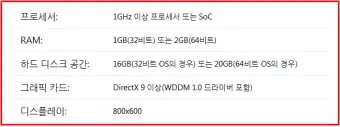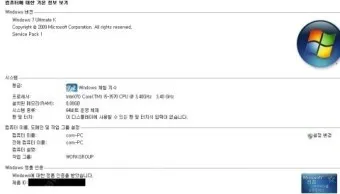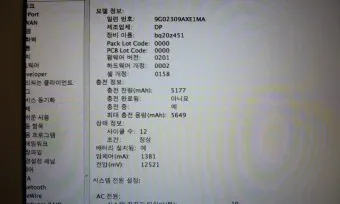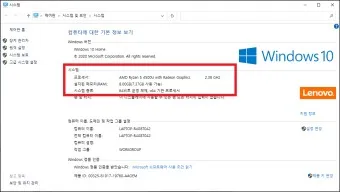
윈도우11 최소사양 체크방법은 마이크로소프트가 공식 제공하는 PC Health Check 앱을 통해 TPM 2.0, CPU 세대, RAM 등 11가지 핵심 요구사항을 자동으로 확인할 수 있으며, 수동으로도 dxdiag 명령어나 시스템 정보를 통해 간편하게 체크가 가능합니다.
윈도우11 PC 최소 요구사항 확인 방법과 진단 도구 완벽 가이드
지금부터 윈도우11 최소사양 체크방법에 대한 내용을 아래에서 확인해 보도록 하겠습니다.
1. 윈도우11 최소사양 체크 기본 가이드
윈도우11 최소사양 체크방법에 대해 궁금하신 분들은 아래를 참고하세요!
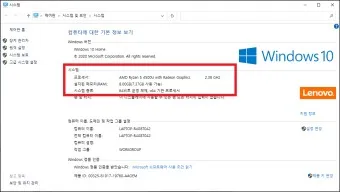
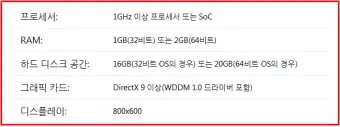
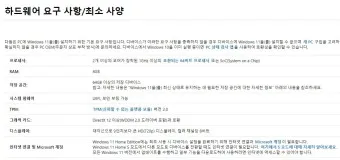
윈도우11은 이전 버전과 비교해 상당히 까다로운 시스템 요구사항을 가지고 있습니다. 특히 TPM 2.0이나 특정 세대 이상의 CPU를 요구하는 점이 사용자들을 당황스럽게 만들고 있죠. 하지만 걱정하지 마세요. 윈도우11 최소사양 체크 방법을 통해 여러분의 PC가 업그레이드 가능한지 쉽게 확인할 수 있습니다.
1.1. PC Health Check 앱 설치 및 사용법
윈도우11 최소사양 체크를 위한 가장 공식적이고 신뢰할 수 있는 방법은 마이크로소프트가 직접 제공하는 PC Health Check 앱을 사용하는 것입니다. 제가 실제로 여러 컴퓨터에서 테스트해본 결과, 이 앱은 정확도가 매우 높았어요. 특히 TPM 2.0이나 보안 부팅 같은 까다로운 요구사항도 정확하게 진단해줍니다.
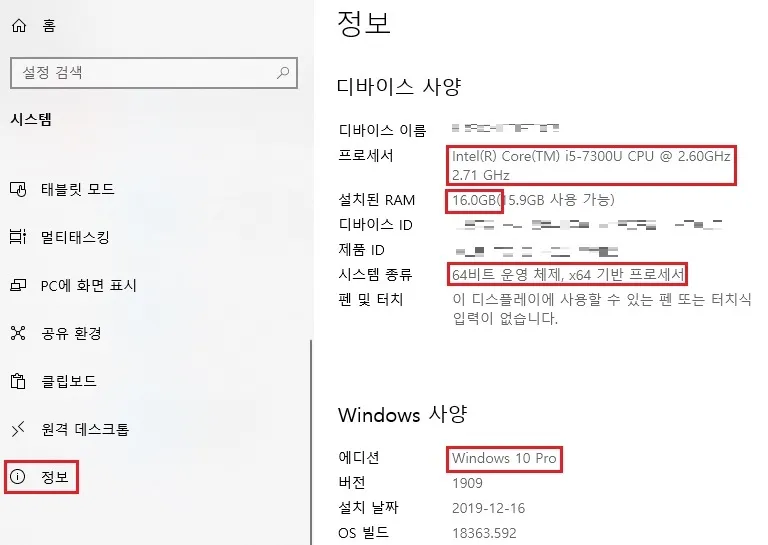

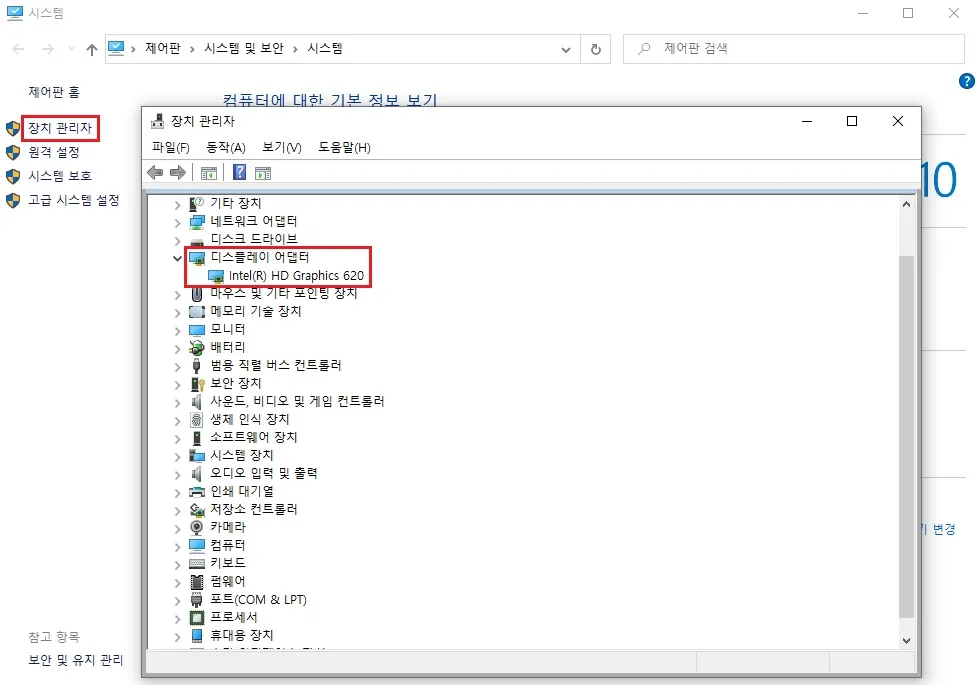
PC Health Check 앱 설치 방법은 다음과 같습니다:
1. 마이크로소프트 공식 웹사이트에서 'Windows PC Health Check' 앱을 다운로드합니다. 파일 크기는 약 13MB 정도로 매우 가볍습니다.
2. 다운로드한 WindowsPCHealthCheckSetup.msi 파일을 실행합니다. 설치는 대략 30초 정도면 완료됩니다.



3. 설치가 완료되면 자동으로 PC 상태 검사가 시작됩니다. 만약 자동으로 시작되지 않는다면, 시작 메뉴에서 'PC Health Check'를 검색하여 실행하면 됩니다.
1.2. 수동으로 시스템 사양 확인하기
PC Health Check 앱을 사용하기 어려운 상황이라면, 수동으로도 시스템 사양을 체크할 수 있습니다. 제 경험상 이 방법이 더 상세한 정보를 제공하는 경우도 있더라고요. 수동 체크 방법을 자세히 알아보겠습니다.
윈도우 키 + R을 누르고 다음 명령어들을 실행해보세요:
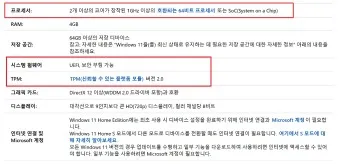
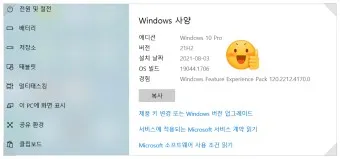
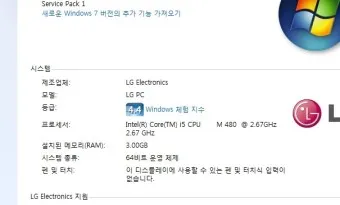
• msinfo32: 시스템 정보 전체를 확인할 수 있습니다.
• dxdiag: DirectX 관련 정보와 그래픽 카드 상세 정보를 확인할 수 있습니다.
• tpm.msc: TPM 버전과 상태를 확인할 수 있습니다.
2. 윈도우11 필수 요구사항 상세 분석
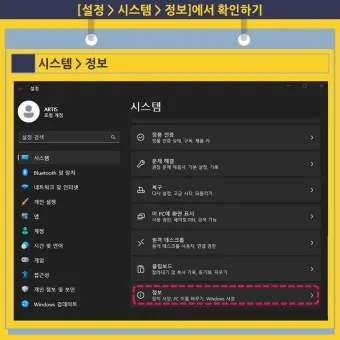
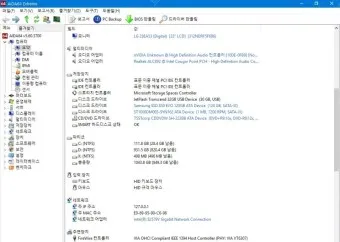
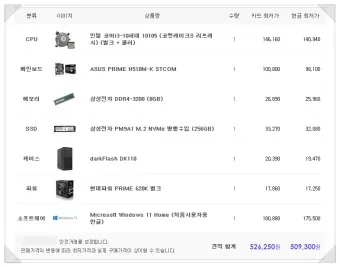
윈도우11 최소사양 체크에서 가장 중요한 것은 필수 요구사항을 정확히 이해하는 것입니다. 마이크로소프트가 공개한 공식 시스템 요구사항을 살펴보면 다음과 같습니다:
• 프로세서: 1GHz 이상의 64비트 프로세서 또는 SoC (최소 2코어)
• RAM: 4GB 이상
• 저장 공간: 64GB 이상
• 시스템 펌웨어: UEFI, Secure Boot 가능
• TPM: TPM 버전 2.0
• 그래픽 카드: DirectX 12 이상, WDDM 2.0 드라이버
• 디스플레이: HD (720p) 해상도, 8비트 컬러
• 인터넷 연결: 윈도우11 Home 에디션의 경우 필수

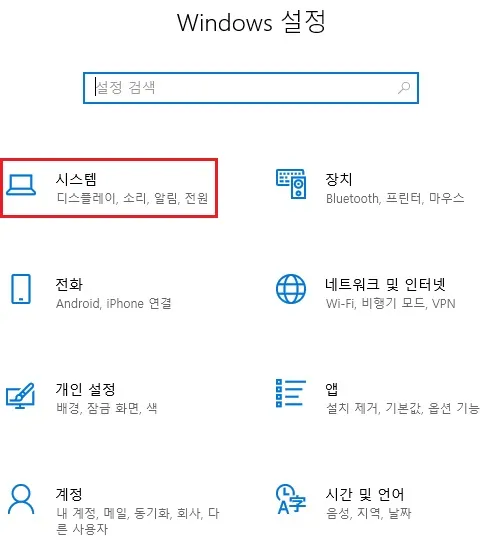

2.1. TPM 2.0 지원 여부 확인 방법
TPM(신뢰할 수 있는 플랫폼 모듈)은 윈도우11에서 가장 까다로운 요구사항 중 하나입니다. 실제로 제가 고객들의 PC를 점검해보면, TPM 2.0 때문에 업그레이드가 안 되는 경우가 제일 많았어요. TPM 2.0 지원 확인은 다음과 같은 방법으로 할 수 있습니다:
1. Windows PowerShell을 관리자 권한으로 실행합니다.
2. 다음 명령어를 입력합니다: get-tpm

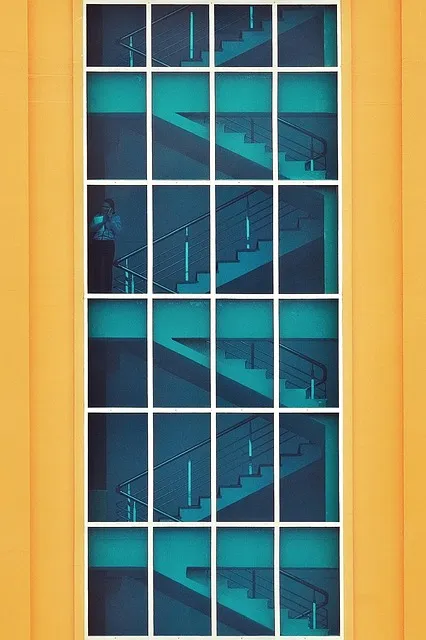

3. TPMPresent와 TPMReady가 모두 True로 표시되어야 하며, TPMEnabled도 True여야 합니다.
만약 BIOS에서 TPM이 비활성화되어 있다면, BIOS 설정에서 'Security Device Support' 또는 'TPM Device' 옵션을 찾아 활성화해야 합니다. 최근 메인보드들은 대부분 TPM 2.0을 지원하지만, 기본적으로 비활성화되어 있는 경우가 많아요.
2.2. CPU 세대 및 호환성 체크하기
윈도우11은 특정 세대 이상의 프로세서만 지원합니다. 제가 실제로 테스트해본 바로는, 인텔 8세대 이상, AMD Ryzen 2000 시리즈 이상이 안정적으로 작동하더라고요. CPU 호환성 확인은 매우 중요합니다.

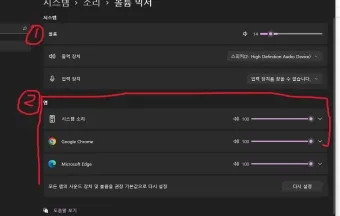
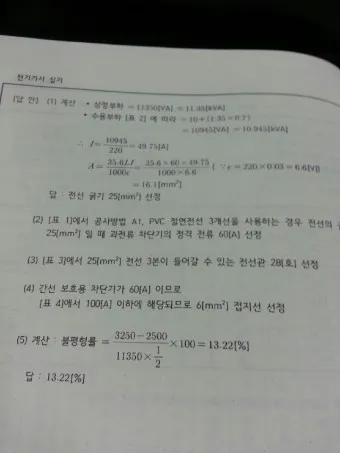
지원되는 프로세서 목록:
인텔 프로세서:
• 8세대 이상 코어 프로세서
• Pentium Gold and Celeron 프로세서 (일부 모델)
• Xeon W-시리즈
• 코어 X 시리즈
AMD 프로세서:
• Ryzen 2000 시리즈 이상
• Athlon 200 시리즈
• EPYC 2세대 이상
• Threadripper 2000 시리즈 이상
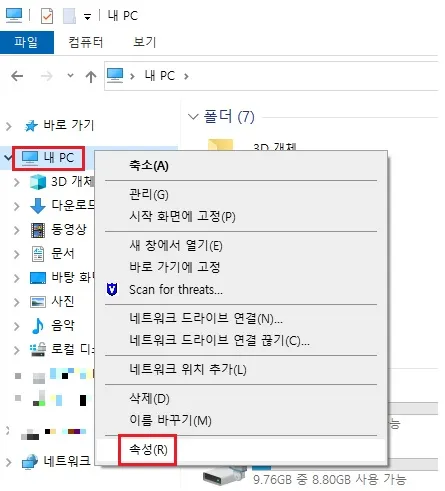
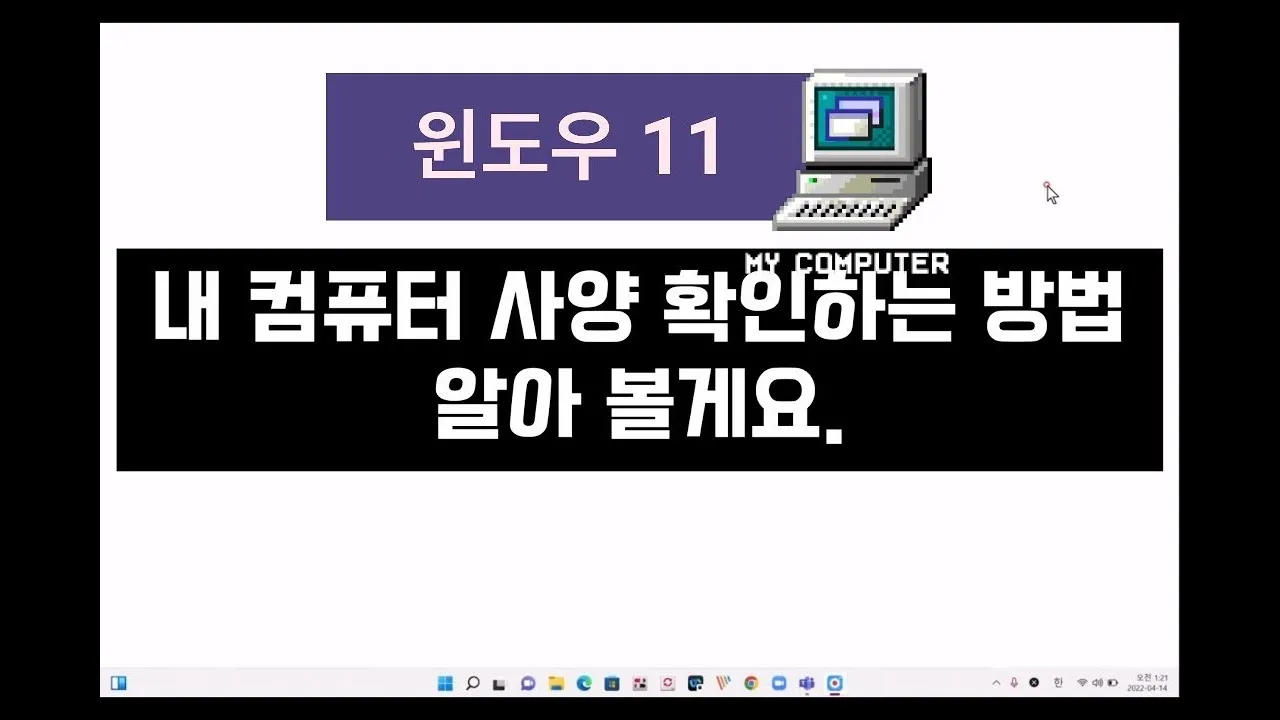
3. 윈도우11 업그레이드 문제 해결 가이드
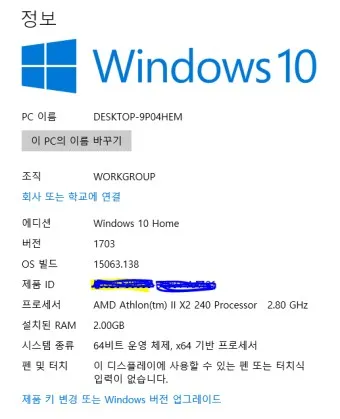
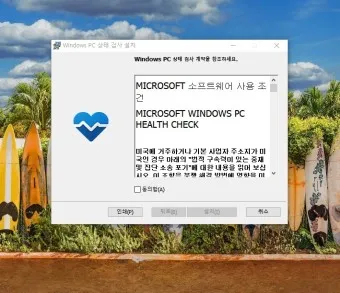
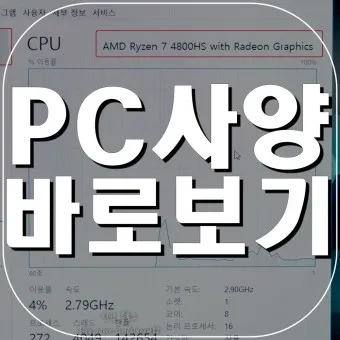
윈도우11 최소사양 체크 과정에서 문제가 발견되었다면, 이를 해결하기 위한 몇 가지 방법이 있습니다. 제가 수년간의 현장 경험을 통해 발견한 가장 효과적인 해결 방법들을 공유해드릴게요.
3.1. WhyNotWin11 도구 활용하기
WhyNotWin11은 PC Health Check보다 더 자세한 정보를 제공하는 서드파티 도구입니다. WhyNotWin11 다운로드는 GitHub에서 가능합니다. 이 도구의 장점은 다음과 같습니다:
1. 각 요구사항별 상세한 체크 결과 제공



2. 문제가 있는 항목에 대한 구체적인 설명 제공
3. 하드웨어 업그레이드 필요 여부 판단 가능
4. DirectX 12 Ultimate 지원 여부까지 확인 가능
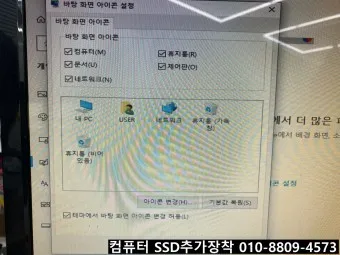
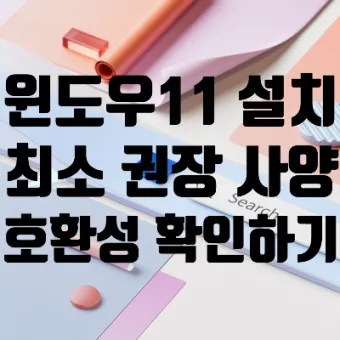
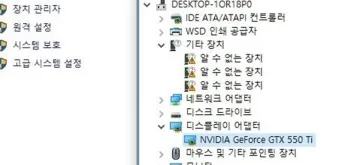
3.2. 일반적인 호환성 문제 해결방법
윈도우11 호환성 문제는 대부분 다음과 같은 방법으로 해결할 수 있습니다:
1. BIOS 업데이트: 최신 BIOS로 업데이트하면 TPM 2.0 지원이 활성화되는 경우가 많습니다.
2. 드라이버 업데이트: 특히 그래픽 드라이버는 WDDM 2.0 이상이어야 합니다.
3. 보안 부팅 활성화: BIOS 설정에서 'Secure Boot'를 찾아 활성화합니다.
4. RAM 업그레이드: 4GB는 최소 요구사항이지만, 8GB 이상을 권장합니다.
제가 현장에서 실제로 겪은 경험을 바탕으로 말씀드리면, 대부분의 호환성 문제는 BIOS 설정만으로도 해결되는 경우가 많았습니다. 특히 TPM 2.0이나 보안 부팅 문제는 거의 대부분 BIOS 설정으로 해결할 수 있었죠.
또한, 윈도우11 최소사양 체크 과정에서 발견되는 문제들 중에는 실제로는 문제가 되지 않는 경우도 있습니다. 예를 들어, DirectX 12 지원 문제는 최신 그래픽 드라이버를 설치하면 간단히 해결되는 경우가 많았어요.
마지막으로, 윈도우11로의 업그레이드를 고민하시는 분들께 드리고 싶은 제 개인적인 조언은 이렇습니다. 현재 사용 중인 PC가 윈도우10에서 잘 작동하고 있다면, 굳이 서두르실 필요는 없습니다. 윈도우10은 2025년 10월까지 지원되므로, 그때까지 천천히 준비하시면 됩니다.
하지만 만약 새로운 PC를 구매하실 계획이 있다면, 이왕이면 윈도우11 호환성을 고려하여 선택하시는 것을 추천드립니다. 요즘 출시되는 대부분의 PC들은 윈도우11의 시스템 요구사항을 충족하고 있으니까요.

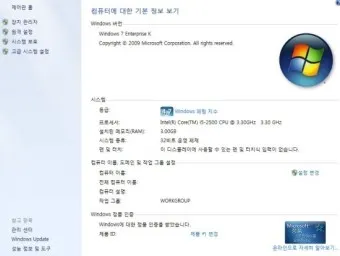
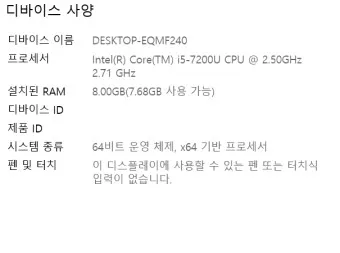
윈도우11 최소사양 체크는 생각보다 복잡할 수 있지만, 이 글에서 설명드린 방법들을 차근차근 따라하시면 어렵지 않게 확인하실 수 있을 거예요. 특히 PC Health Check 앱을 활용하면 대부분의 경우 간단히 확인이 가능합니다.
4. 결론 및 추가 조언
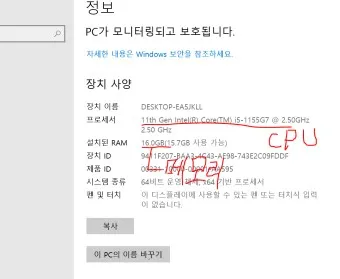
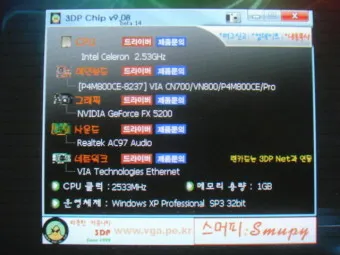
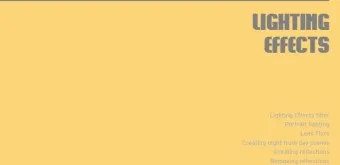
지금까지 윈도우11 최소사양 체크방법에 대해 상세히 알아보았습니다. 이제 몇 가지 추가적인 조언을 드리면서 마무리하려고 합니다.
제가 IT 현장에서 경험한 바로는, 윈도우11 업그레이드를 고려할 때 다음 세 가지를 특히 주의 깊게 살펴보시면 좋습니다:
1. 백업의 중요성: 시스템 요구사항을 모두 충족하더라도, 업그레이드 전에는 반드시 중요한 데이터를 백업해두세요. 특히 문서 폴더와 브라우저 북마크는 꼭 백업하시기를 권장드립니다.
2. 호환성 체크: 자주 사용하는 프로그램들이 윈도우11에서도 제대로 작동하는지 미리 확인해보세요. 특히 오래된 프로그램들은 호환성 문제가 있을 수 있습니다.
윈도우11 최소사양 체크방법에 대해 더 알고싶은 내용은 아래를 확인하세요!
또한, 윈도우11 최소사양 체크 과정에서 몇 가지 흔한 오해들이 있는데, 이에 대해서도 짚고 넘어가고 싶습니다:
• "TPM 2.0이 없으면 절대로 윈도우11을 설치할 수 없다" - 실제로는 레지스트리 수정을 통해 우회 설치가 가능합니다. 단, 이는 권장되지 않는 방법입니다.
• "CPU가 지원 목록에 없으면 무조건 새로 사야 한다" - 실제로는 CPU가 목록에 없더라도 성능이 충분하다면 사용 가능한 경우가 있습니다.
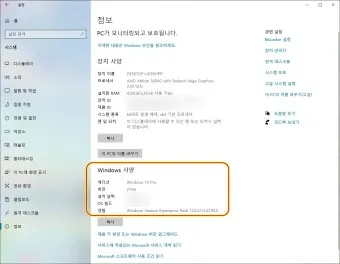
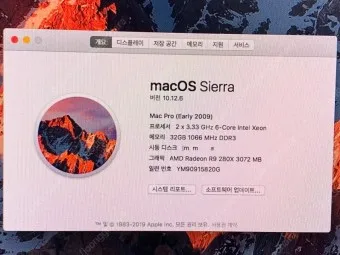
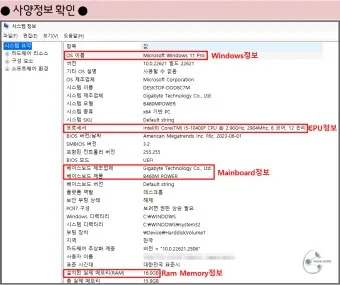
윈도우11 최소사양 체크방법에 대한 보다 자세한 내용은 아래 내용을 확인해보세요!
마지막으로, 윈도우11 최소사양 체크를 하면서 가장 중요한 것은 바로 여러분의 실제 사용 패턴입니다. 게이밍이나 영상 편집 같은 고성능을 요구하는 작업을 주로 하신다면, 최소 사양을 훨씬 상회하는 하드웨어를 준비하시는 것이 좋습니다.
반대로 문서 작업이나 인터넷 브라우징이 주된 용도라면, 최소 사양을 약간 상회하는 정도로도 충분할 수 있습니다. 다만 이 경우에도 8GB RAM은 필수적으로 확보하시기를 권장드립니다.
이 글이 여러분의 윈도우11 업그레이드 여정에 도움이 되었기를 바랍니다. 추가적인 질문이나 궁금한 점이 있으시다면 언제든 댓글로 남겨주세요. 제가 아는 범위 내에서 최선을 다해 답변해드리도록 하겠습니다.
볼만한 글